Como visualizar arquivos RAR e ZIP com ajuda do Google Docs
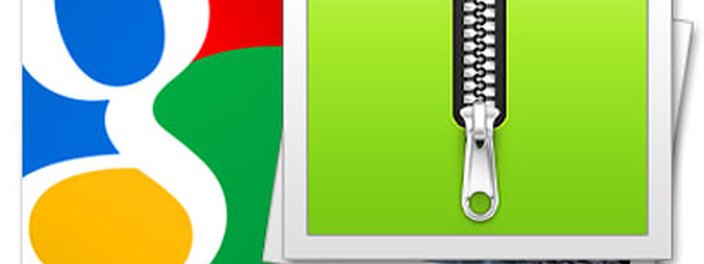
Há tempos que o Gmail se consolidou como o mais popular dos serviços de correio eletrônico online. Além do espaço de 7 GB gratuitos e chat na página do navegador, o email da Google trouxe muitas outras vantagens interessantes, entre elas, a integração com o Google Docs.
Com a união da caixa de entrada aos aplicativos online da Google, você pode abrir vários tipos de arquivos de anexos, como documentos de texto, apresentações de slides e planilhas, diretamente do browser.
Mas você sabia que também pode fazer isso com arquivos compactados? Fique ligado nesse tutorial que o Baixaki/Tecmundo preparou e descubra como usar o Google Docs para explorar o conteúdo de arquivos RAR e ZIP, poupando tempo na hora de baixar um arquivo exclusivo em vez do pacote inteiro.
Pré-requisitos
- Conta no Gmail
Faça você mesmo
Usuários que estão cadastrados no Gmail também possuem uma “conta Google”, que dá acesso a diversos outros serviços da companhia, como o YouTube, Picasa, Orkut e muitos outros. Por isso, mesmo que você ainda não o tenha usado, o Docs também está disponível para você.
Para fazer esse tutorial, é necessário que você tenha alguma mensagem na caixa de entrada com um arquivo anexo compactado nos formatos RAR ou ZIP. Essas são as extensões mais utilizadas na hora de compactar um ou vários arquivos antes de enviá-los por email.
Na caixa de entrada, abra a mensagem com os arquivos em anexo. Note que as opções “Visualizar” e “Baixar” aparecem ao lado do item. “Baixar” é a opção usual, que inicia a transferência do arquivo para seu PC, mas o que queremos é abrir o item pelo Docs. Clique em “Visualizar”.
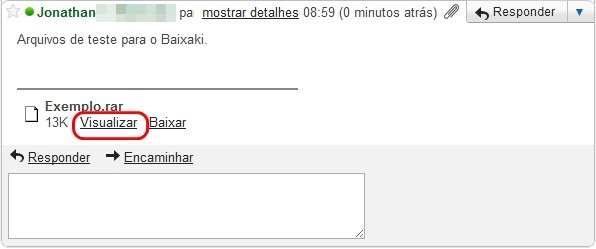
A janela que abriu agora (provavelmente em outra aba do navegador) mostra o conteúdo do pacote, listando o nome, extensão e tamanho de cada um dos arquivos. Nesse exemplo, nós temos duas imagens e um texto do Word.
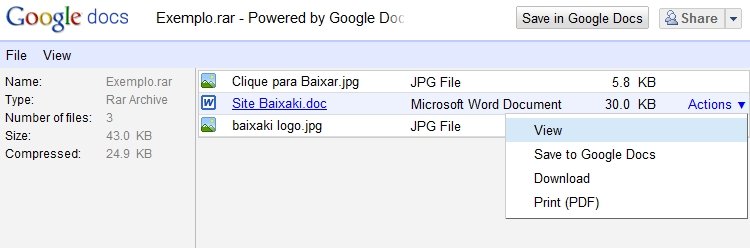
Passar o ponteiro do mouse em cima dos itens vai mostrar as ações disponíveis para cada arquivo. A última, “Download”, faz justamente o que o nome diz: baixa apenas o item selecionado para a sua máquina. “Save to Google” vai adicionar o arquivo para a sua lista de documentos na nuvem do Google Docs.
A opção “View” faz com que o arquivo seja visualizado a partir de um aplicativo online do Google. Isso pode ser usado com a maioria dos formatos usados em escritório, como documentos de texto, planilha eletrônica, slides do PowerPoint e PDF. Clique em “View”.
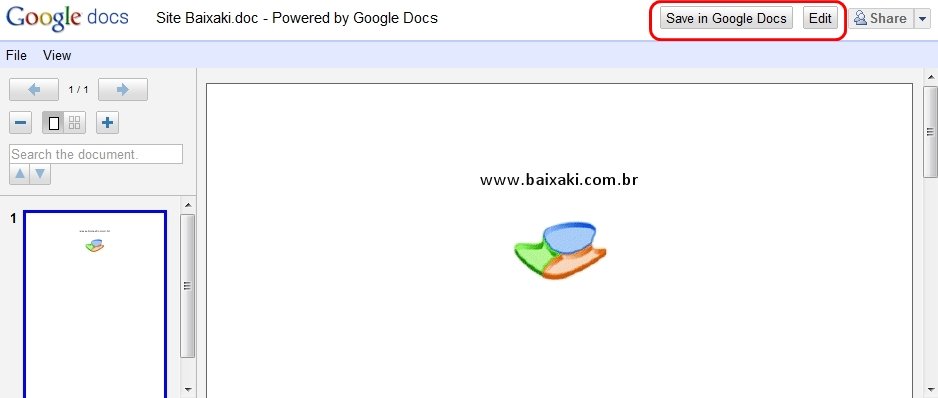
O arquivo será aberto no aplicativo que o Docs julgar apropriado. No nosso exemplo, o “Site Baixaki.doc” está no modo leitura do visualizador de textos. A partir daqui, é possível salvar o arquivo na nuvem ou editá-lo, usando as opções “Save in Google Docs” ou “Edit”, logo acima.
Pronto! Agora você já sabe como abrir arquivos compactados pelo Docs, sem a necessidade de baixá-los. O recurso é útil para ocasiões em que você queira apenas um item de um arquivo ZIP, evitando o trabalho de fazer o download por inteiro.
Usuários de smartphones também podem fazer o mesmo, já que o Docs também está na versão Mobile. Confira abaixo a lista completa de arquivos que podem ser visualizados pelo Google Docs:
- Arquivos compactados (.ZIP e .RAR)
- Microsoft Word (.DOC e .DOCX)
- Microsoft Excel (.XLS e .XLSX)
- Microsoft PowerPoint (.PPT e .PPTX)
- Adobe Portable Document Format (.PDF)
- Apple Pages (.PAGES)
- Adobe Illustrator (.AI)
- Adobe Photoshop (.PSD)
- Tagged Image File Format (.TIFF)
- Autodesk AutoCad (.DXF)
- Scalable Vector Graphics (.SVG)
- PostScript (.EPS, .PS)
- TrueType (.TTF)
- XML Paper Specification (.XPS)
Categorias









